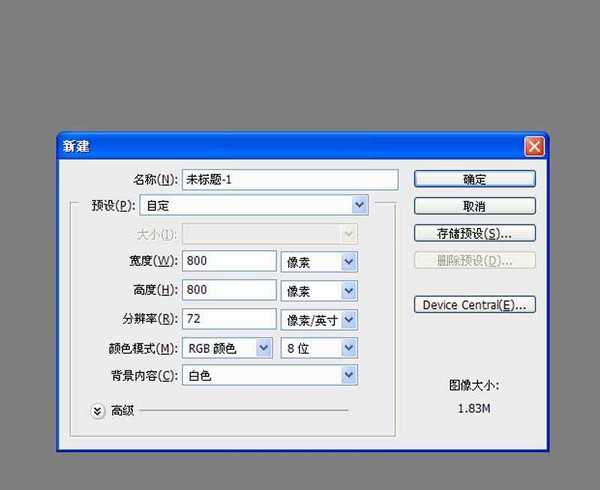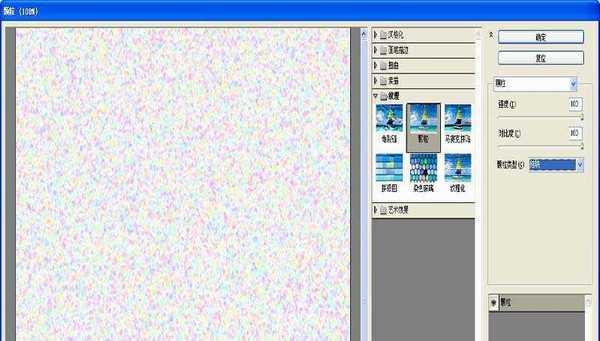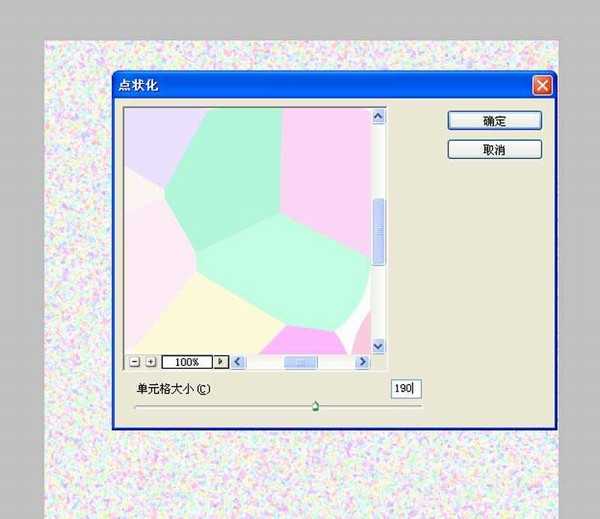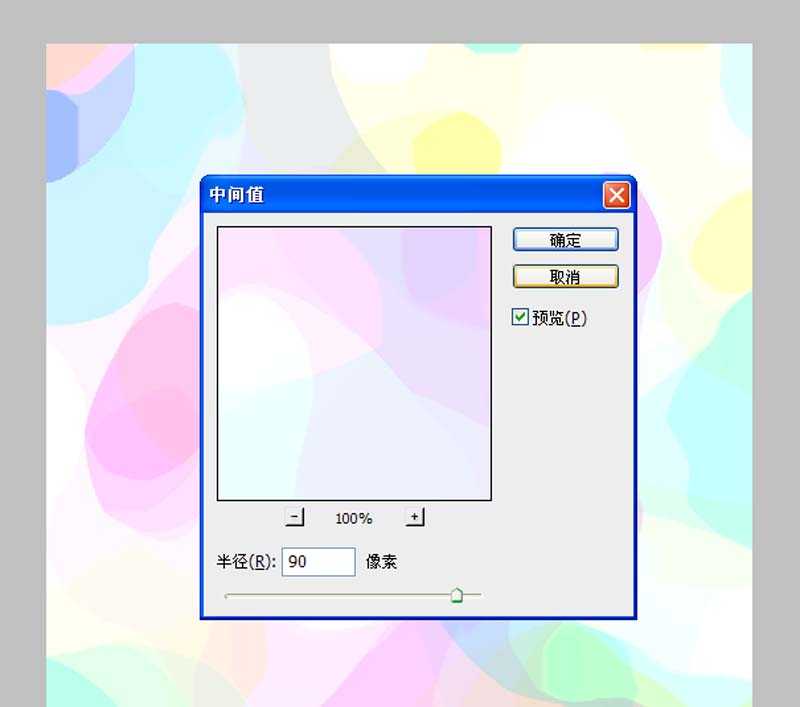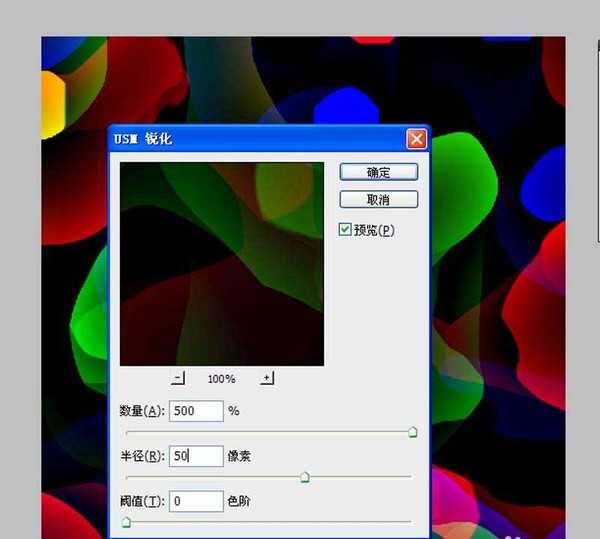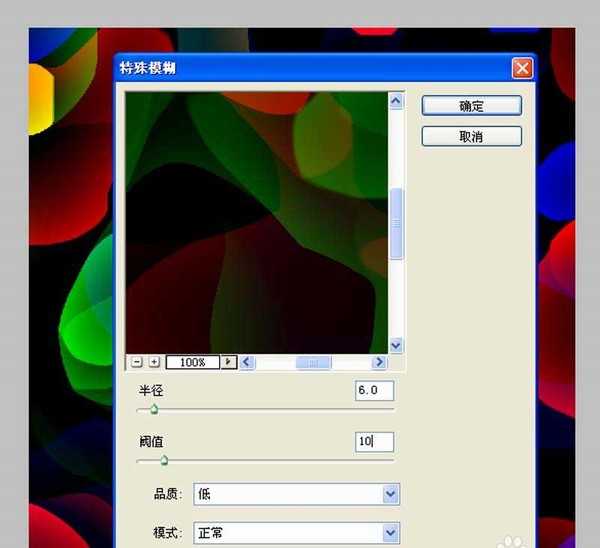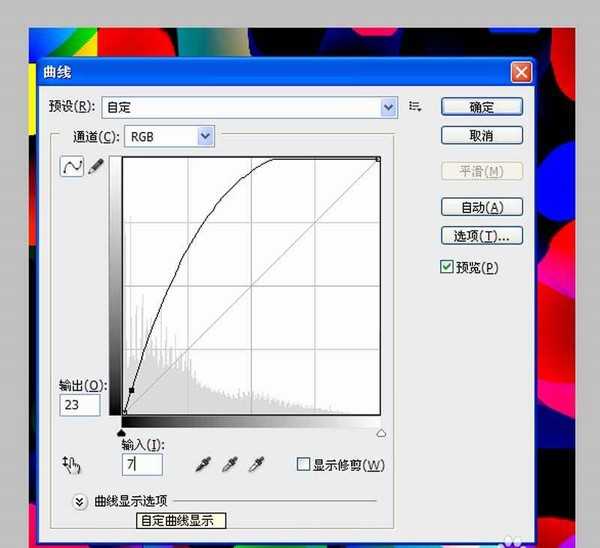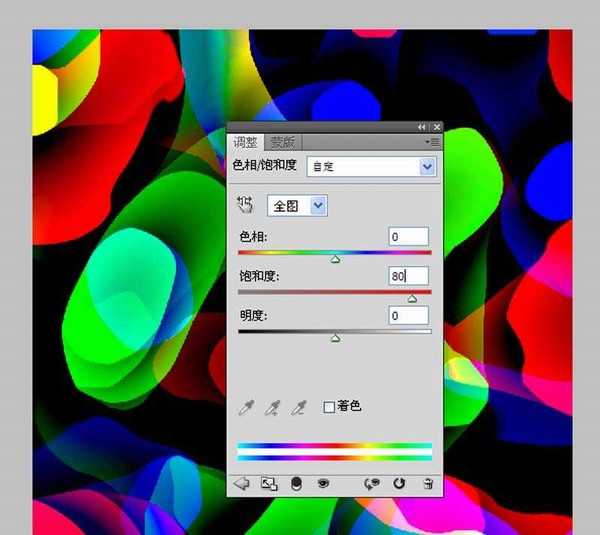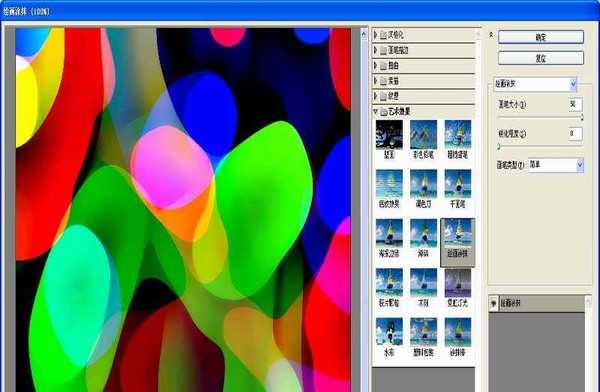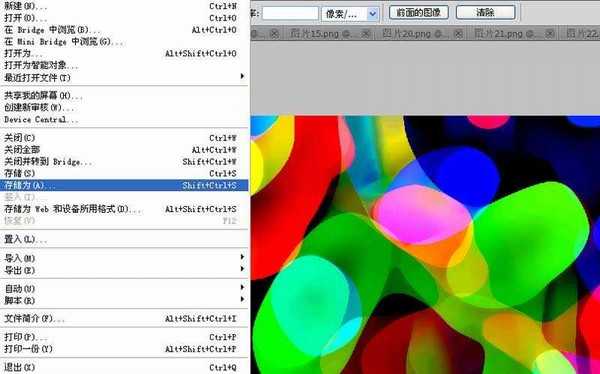制作艺术桌面背景效果主要利用ps的滤镜功能,现在就把制作的过程和截图分享给大家,效果如下图所示,希望对你有所帮助和启发。
- 软件名称:
- Adobe photoshop 7.01 官方正式简体中文版
- 软件大小:
- 154MB
- 更新时间:
- 2013-04-19立即下载
1、首先启动photoshop cs5,执行文件-新建命令,新建一个大小为800*800,背景颜色为白色的文档。
2、执行滤镜-纹理-颗粒命令,在弹出的对话框设置强度和对比度分别为100,颗粒类型为结块,点击确定按钮。
3、执行滤镜-像素化-点状化命令,在弹出的对话框中设置单元格大小为190,点击确定按钮。
4、执行滤镜-杂色-中间值命令,在弹出的对话框中设置半径为90像素,点击确定按钮。
5、执行滤镜-锐化-usm锐化命令,在弹出的对话框中设置数量为500%,半径为50像素,点击确定按钮。
6、执行滤镜-模糊-特殊模糊命令,在弹出的对话框中设置半径为6像素,阈值为10,点击确定按钮。
7、执行图像-调整-曲线命令,在弹出的对话框中设置输入为23,输出为7点击确定按钮。
8、点击图层面板中的创建新的填充或调整图层按钮,从中选择色相饱和度选项,设置饱和度参数为80.
9、执行滤镜-艺术效果-绘画涂抹命令,在弹出的对话框中设置画笔大小为50,锐化程度为2点击确定按钮。
10、执行文件-存储为命令,在弹出对话框中输入名称为“艺术桌面背景”,保存在桌面上即可。
相关具体:
PS怎么制作发光的彩色弧线?
PS怎么制作彩色瓷砖碎块特效?
PS彩色图片打开以后变成黑白色图片怎么办?
ps,背景
免责声明:本站文章均来自网站采集或用户投稿,网站不提供任何软件下载或自行开发的软件! 如有用户或公司发现本站内容信息存在侵权行为,请邮件告知! 858582#qq.com
P70系列延期,华为新旗舰将在下月发布
3月20日消息,近期博主@数码闲聊站 透露,原定三月份发布的华为新旗舰P70系列延期发布,预计4月份上市。
而博主@定焦数码 爆料,华为的P70系列在定位上已经超过了Mate60,成为了重要的旗舰系列之一。它肩负着重返影像领域顶尖的使命。那么这次P70会带来哪些令人惊艳的创新呢?
根据目前爆料的消息来看,华为P70系列将推出三个版本,其中P70和P70 Pro采用了三角形的摄像头模组设计,而P70 Art则采用了与上一代P60 Art相似的不规则形状设计。这样的外观是否好看见仁见智,但辨识度绝对拉满。